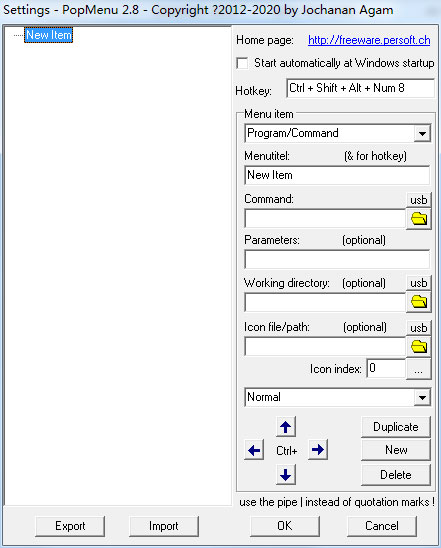PopMenu(快速启动器) V2.8 绿色英文版
 无插件
无插件
 360 √
360 √
 腾讯 √
腾讯 √
 金山 √
金山 √
 瑞星 √
瑞星 √
PopMenu是一款迷你和简约的快速启动器,PopMenu完全免费,体积小巧,默认只有英文界面,不依赖.net或者vc++,通过系统托盘图标的菜单来管理和运行程序的,相信很大一部分人都喜欢这种快速启动器,因为它和开始菜单一样,能够容纳软件的数量众多,分类清晰,操作简单而快速,容易寻找。
软件特色
虽然这个软件十分的小,并且操作可能有些费力,但它的主要功能设计的完全不含糊,添加完程序之后还可以添加命令行参数、工作路径,也可以更改它在菜单中的显示图标,以及运行后是显示正常窗口、最大化还是直接最小化。
设置界面左下角的导入导出功能也是能够用来快速备份和恢复这些菜单。
【usb】按钮:
最后需要说明的是,你会发现设置界面带有路径的选项的文件夹图标上方都有一个【usb】按钮,这个【usb】按钮是非常有用的。
当你添加完程序之后,点击一下【usb】按钮,那么程序的路径就会从绝对路径变为以【%usb%】开头的相对路径,这会有什么好处呢?
以PopMenu运行z:chrome.exe为例:
当绝对路径时,PopMenu会运行位于【z盘】chrome.exe。
而相对路径时,PopMenu会运行位于【PopMenu所在盘符】chrome.exe。
也就是说,只要你把PopMenu和绿色软件放在同一个分区,利用相对路径,不管重装系统后这个分区的驱动器号变成什么名字,使用PopMenu运行同一盘符下的绿色软件都不会找不到。而通常情况下,一个快速启动器肯定是和绿色软件存在同一分区下的,而这种相对路径的优势就非常明显了。
使用说明
打开设置界面:
运行后就会看到它显示在系统托盘中,在系统托盘图标上【右击】,选择【settings】就可以看到设置界面了。
往主菜单中添加软件:
添加第一个软件非常容易,点击设置界面-【command:】右侧的文件夹图标,找到并选择指定程序的exe文件,在【Menutitel:】处手动填写软件名称,点击【ok】,就可以在系统托盘图标上【左击】显示菜单后看到这个软件了。
当你想要添加第二个软件时,在设置界面上点击【new】后重复以上步骤即可。
如果你想要一次添加多个软件,那么点击多次【new】之后,重复以上步骤即可,如果创建的太多,可以点击【delete】删除。
如何在PopMenu中创建分类菜单:
实际上这个操作和添加软件十分类似,在设置界面【Menutitel:】处手动填写分类名称,点击【ok】即可,或者可以不点击【ok】,直接点击【new】创建下一个。
如何往分类菜单中添加软件:
首先【往主菜单中添加软件】,添加成功后选择它,然后利用设置界面中的【上】、【下】按钮移动到分类菜单下方,在按下【右】按钮,这个软件就会往右缩进,成为这个分类菜单下的一员了。想要把这个项目移动到主菜单?当然是选中后按【左】后再上下调整。
如何添加分割线:
在设置界面点击【new】之后,再【menu item】的下拉菜单中选择【Separator(line)】选项即可。
所以你会发现,实际上PopMenu的添加功能大部分都是由界面上的上下左右按钮来完成的,虽然一开始可能不太明白,但掌握之后一点也不会不好用。
下载地址
热门软件
系统之家装机大师 V2.0.0.1133 官方版
Adobe Photoshop 2021 V22.5.1.441 中文版
搜狗输入法 V11.2.0.5099 官方最新版
Win11升级助手 V10.0.22000.253 官方版
搜狗拼音输入法 V15.7.0.2109 官方正式版
万能U盘修复工具 绿色版
系统之家一键重装 V2.0.0.1133 官方版
微PE工具箱 V2.2 官方版
驱动人生 V8.11.57.182 官方正式版
谷歌浏览器 V95.0.4638.49 Beta 官方版
装机必备 更多+
系统相关下载排行榜